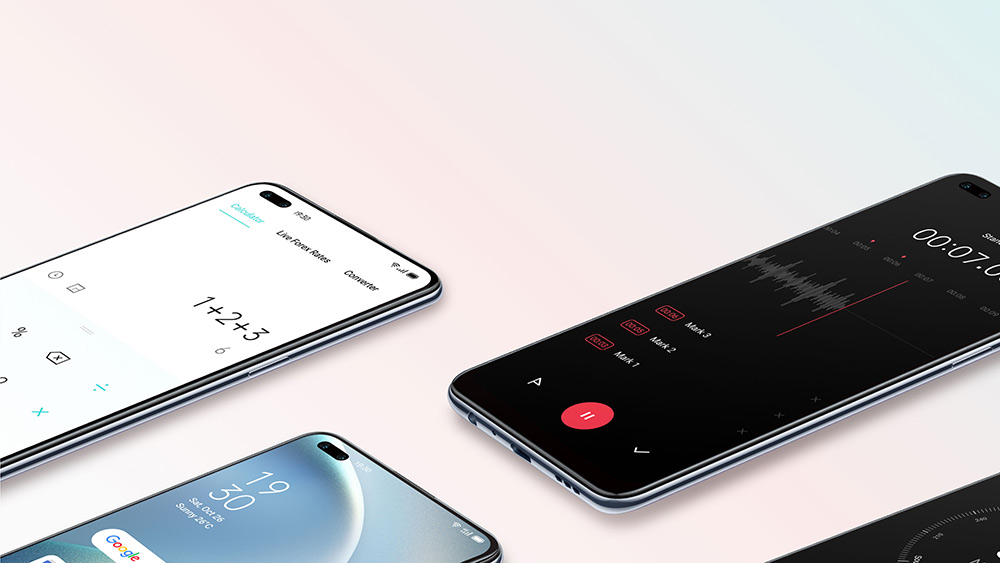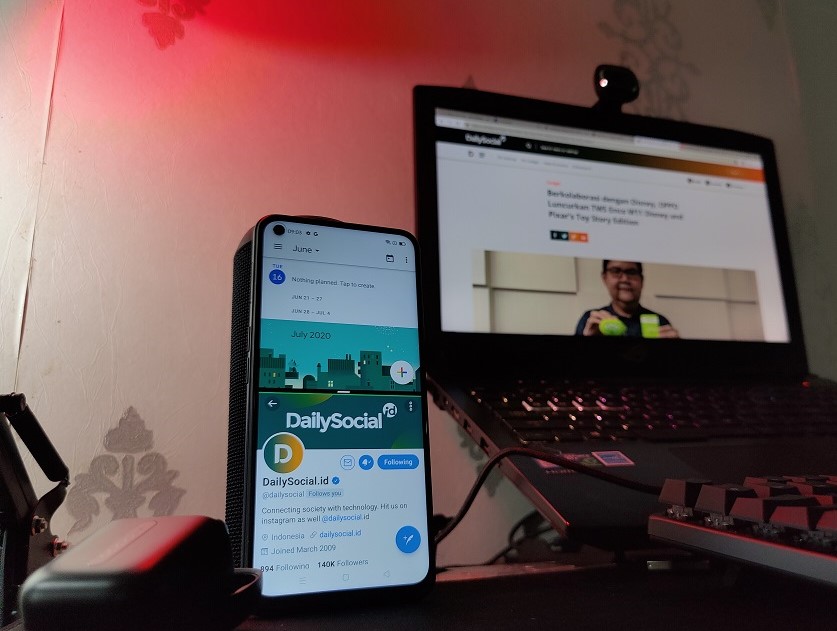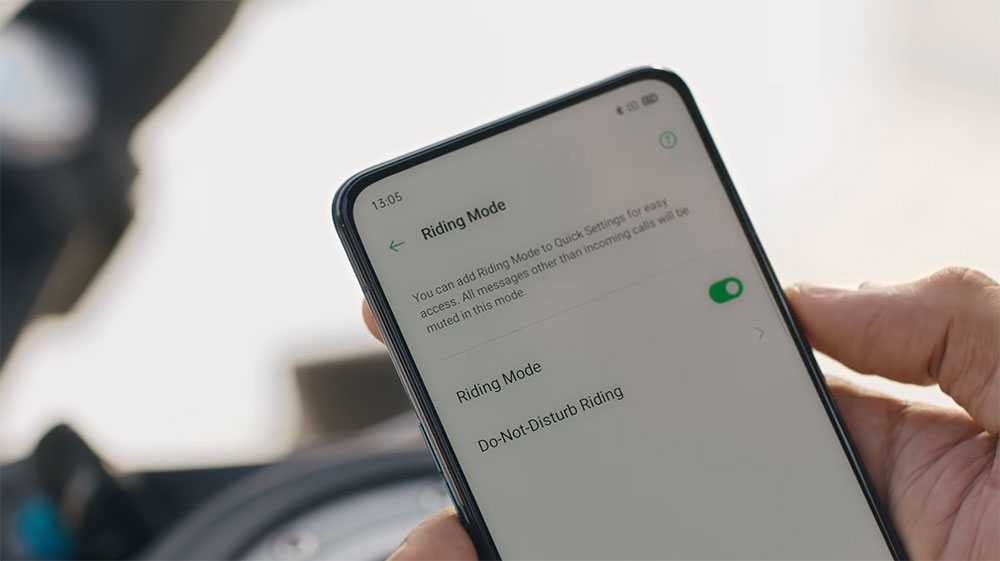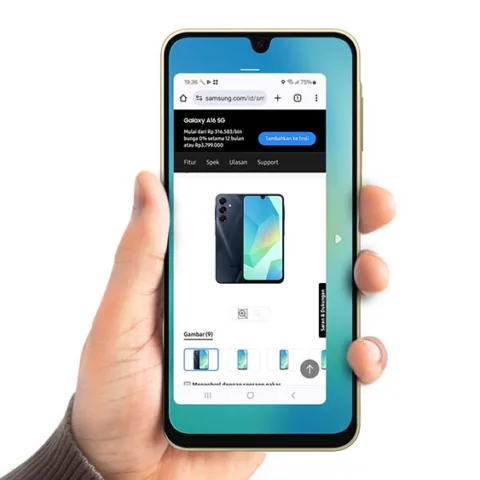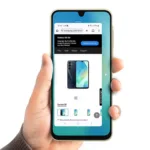Seperti yang kita tahu, hampir semua produsen smartphone Android punya sistem operasi rancangannya sendiri. Sering kali hal ini bisa menjadi nilai tambah bagi para konsumennya, terlebih jika ternyata sistem operasinya menawarkan fitur atau optimasi yang absen di Android versi ‘vanila’.
Jadi basisnya boleh sama Android – versi 9, versi 10, dan yang terbaru, versi 11 – akan tetapi pengalaman yang disuguhkan terkadang bisa berbeda drastis. Salah satunya bisa kita jumpai pada smartphone OPPO, yang semuanya ditenagai oleh sistem operasi ColorOS. Sepintas ColorOS mungkin hanya kelihatan lebih manis di mata, akan tetapi OPPO sebenarnya menyematkan banyak sekali fitur yang sangat fungsional.
Sayangnya, fitur-fitur tersebut terkadang mungkin agak sulit ditemukan oleh pengguna baru. Dalam artikel ini, saya akan memberi lima tips untuk memaksimalkan smartphone OPPO milik Anda, dari yang mungkin kedengarannya sepele, sampai yang bersangkutan langsung dengan topik privasi.
Percepat proses buka dan tutup aplikasi
Kita mulai dari yang paling simpel, yakni mengoptimalkan proses membuka dan menutup aplikasi. Berbagai animasi yang ColorOS sajikan ketika membuka dan menutup aplikasi memang kelihatan fancy, tapi mungkin sebagian pengguna merasa hal itu justru membuat kinerja smartphone secara keseluruhan jadi terasa lebih lambat.
Kabar baiknya, problem ini dapat diatasi hanya dengan mengganti satu opsi pada menu pengaturan. Cukup buka Settings, pilih opsi “Home Screen & Lock Screen Magazine”, pilih “App Startup and Closing Animation Speed”, lalu pilih “Fast”.
Flip to mute
Bayangkan Anda sedang berada dalam rapat, entah itu virtual atau yang dilakukan secara tatap muka, lalu ponsel Anda yang dibekali speaker stereo tiba-tiba berdering begitu kerasnya ketika ada panggilan telepon yang masuk. Panik dan cepat-cepat mengaktifkan profil silent mungkin adalah reaksi pertama Anda, tapi ini sebenarnya dapat diatasi dengan semudah membalik ponsel sehingga layarnya menghadap ke meja.
Untuk mengaktifkan fitur flip to mute ini, silakan buka Settings, pilih “Convenience Tools”, pilih “Gestures & Motions”, lalu klik tuas “Flip to Mute Incoming Calls”.
Private Safe
Bagi yang menggunakan smartphone-nya untuk bekerja, sudah pasti di dalamnya tersimpan banyak file dan dokumen yang mungkin sifatnya cukup sensitif. Demi menghindarkannya dari tangan-tangan jahil, OPPO pun menyediakan fitur Private Safe pada ColorOS.
Untuk mengaktifkannya, Anda harus terlebih dulu membuat passcode. Caranya buka Settings, pilih “Fingerprint, Face & Passcode”, lalu klik “Privacy Password”.
Dari situ Anda bisa langsung membuka brankas digital ini dengan mengunjungi Settings, pilih “Privacy”, lalu klik “Private Safe”. Masukkan passcode yang tadi Anda buat, lalu pilih file apa saja yang hendak Anda simpan dalam Private Safe. Jenis file yang bisa disimpan meliputi foto, video, audio, dokumen, dan sejumlah format file umum lain.
Agar lebih memudahkan, Anda juga dapat membuatkan shortcut Private Safe dan menempatkannya di halaman home screen.
Menyembunyikan aplikasi
Selain file dan dokumen, pengguna smartphone OPPO juga bisa mengamankan aplikasi dengan cara menyembunyikannya, sehingga yang dapat membukanya hanyalah Anda sendiri.
Untuk memulai, buka Settings, lalu pilih opsi “Fingerprint, Face & Passcode”. Klik “Privacy Password”, lalu pilih “App Lock”. Dari situ Anda bisa memilih aplikasi apa saja yang hendak disembunyikan, lalu klik “Lock”, pilih “Enable Password Verification”, dan klik “Hide Home Screen Icons”.
Langkah yang terakhir adalah menetapkan nomor akses untuk tiap-tiap aplikasi. Setelahnya, untuk membuka aplikasi yang disembunyikan, Anda cukup membuka Dialer, lalu cantumkan nomor akses dari tiap-tiap aplikasi yang sudah dibuat tadi.
Smart Driving
Terakhir, OPPO turut menawarkan fitur bernama Smart Driving yang berguna untuk membantu menjaga konsentrasi kita selama mengemudi. Untuk mengaktifkannya, buka Settings, pilih “Smart Service”, pilih “Smart Driving”, lalu klik “Riding Mode”.
Anda akan dihadapkan dengan sejumlah opsi. Yang pertama, Anda bisa memilih nomor kontak siapa saja yang bisa tetap menghubungi Anda meski Smart Driving sedang aktif. Alternatifnya, Anda juga bisa membiarkan smartphone berdering seandainya nomor yang sama menghubungi Anda lebih dari satu kali selama Anda masih di perjalanan.
Ketiga, Anda bisa mengaktifkan opsi agar perangkat dapat membalas pesan teks secara otomatis setelah Anda menolak panggilan telepon yang masuk. Isi pesan yang dikirim secara otomatis ini tentu dapat dikustomisasi sesuai kebutuhan.
Disclosure: Artikel ini adalah advertorial yang didukung oleh OPPO.